如何从 PDF 文件中删除密码或创建/打开加密的 PDF |
您所在的位置:网站首页 › 如何去掉pdf密码保护 › 如何从 PDF 文件中删除密码或创建/打开加密的 PDF |
如何从 PDF 文件中删除密码或创建/打开加密的 PDF
|
如何创建/打开/删除受密码保护的PDF文件
“我有一些需要加密的PDF文件,我应该在Adobe Acrobat Reader中用密码保护PDF吗?”
“我从我的合作伙伴处收到一个PDF文件,但已用密码加密。如何打开它?”
PDF文件广泛用于Office或商业交易中。 对于PDF文件中的一些机密详细信息,需要设置密码来保护它。 如何为PDF文件设置密码保护? 如何打开受密码保护的PDF文件? 如果不幸忘记了PDF加密密码,该如何删除密码? 在此页面中,您将获得上述问题的详细解决方案。 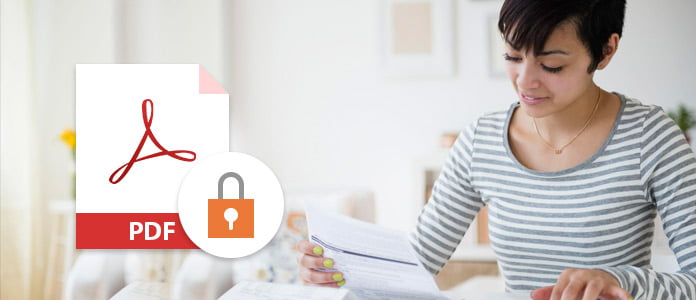
密码保护PDF 第1部分。如何在Adobe Acrobat Reader中设置和打开PDF文件的密码 第2部分。如何从PDF中删除密码保护 第1部分。如何在Adobe Acrobat Reader中设置和打开PDF文件的密码Adobe Acrobat Reader是专业的PDF文件阅读器和编辑器。 您可以使用该软件根据您设置的密码类型创建加密密码,以防止其他人打开PDF文件或编辑PDF文件。 PDF文件的不同密码类型文件开启密码,也称为用户密码,需要您输入密码才能打开PDF文件。 权限密码,也称为主密码,要求您键入密码以更改权限设置,例如限制PDF文件中的打印,编辑和复制内容。 请注意: 您不能将密码添加到签名或认证的PDF文档中。 如何设置密码保护PDF文件以打开步骤 1 打开PDF文件,转到“工具”>“保护”>“加密”>“使用密码加密”>“是”。 步骤 2 选择“需要密码才能打开文档”以输入要添加以打开PDF文件的密码。 
步骤 3 从“兼容性”下拉菜单中选择一个Acrobat版本。 选择一个等于或低于收件人的Acrobat或Reader版本的版本。 “兼容性”确定使用的加密类型。 例如,从“兼容性”下拉菜单中选择一个Acrobat版本。 选择一个等于或低于收件人的Acrobat或Reader版本的版本。 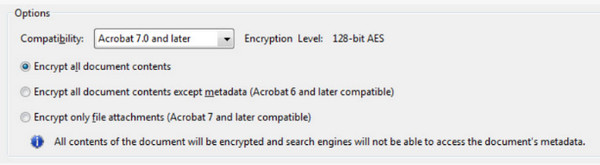
步骤 4 之后,从“加密所有文档”,“加密除元数据以外的所有文档”或“仅加密文件附件”>“确定”中选择密码加密的内容。 如果选择第一个选项,那么搜索引擎将无法访问文档元数据,而第二个搜索引擎则可以访问文档元数据。 然后,您可以轻松地为PDF文件设置密码保护,从而轻松设置打开权限。 要打开PDF文件,您需要输入设置的密码。 如何创建密码保护以进行编辑要阻止其他人更改PDF文件(例如编辑文本,移动对象或添加表单字段),可以设置密码保护以进行编辑。 步骤 1 打开PDF文件,转到“工具”>“保护”>“限制编辑”>“是”。 步骤 2 输入密码,然后单击“确定”以应用限制。 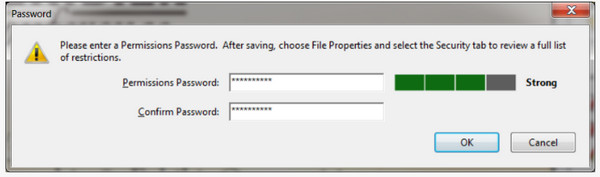
如果要编辑受密码保护的PDF文件,则需要输入创建的密码。 如何为PDF文件添加密码保护以进行打印,编辑和复制如果要阻止用户打印,编辑或复制PDF内容,则可以按照以下步骤保护密码。 步骤 1 打开PDF文件,转到“工具”>“保护”>“加密”>“使用密码加密”>“是”。 步骤 2 选择“限制文档的编辑和打印”>键入密码。 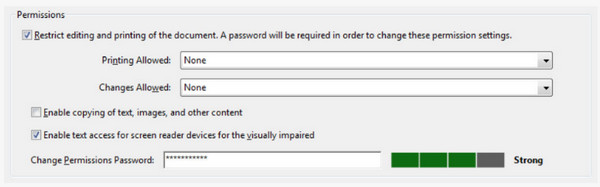
步骤 3 另外,您可以为“允许打印”,“允许更改”的每个选项进行设置,以启用零件打印权限或更改权限。 步骤 4 以打开PDF文件的第一种加密密码方式重复步骤3和步骤4,选择兼容性和密码保护内容以完成整个设置。 如果要复制或更改PDF文件,则需要输入上面设置的密码。 第2部分。如何从PDF中删除密码保护您可以在两种情况下解锁受密码保护的PDF文件。 情况一:使用密码删除PDF上的密码保护如果您确实记得为PDF文件设置的密码,则可以通过以下步骤删除密码安全性: 打开PDF文件,选择“工具”>“保护”>“加密”>“删除安全性”>“确定”以删除用于打开加密的PDF文件的密码。 如果要删除权限密码的受保护的PDF文件,则需要输入权限密码>“确定”以删除密码。 情况2.忘记了受PDF保护的密码? 在线解锁如果您不幸忘记了自己创建的密码,则可以使用第三方应用程序在线解锁PDF文件中的密码保护。 在这里,我们将 Smallpdf 作为示例,向您展示如何绕过密码加密的PDF文件。 这个在线PDF密码删除器主要无法免费处理没有强大加密功能的PDF文件。 步骤 1 转到https://smallpdf.com/unlock-pdf,从本地计算机或在线云(例如Dropbox或Google云端硬盘)中单击“选择文件”,以上传受密码保护的PDF文件。 步骤 2 阅读该策略并勾选该策略,然后单击“解锁PDF!”。 开始解密PDF文件。 之后,您可以将其下载到计算机上。 然后,您可以无限制地将密码PDF文件转换为普通PDF以供使用。 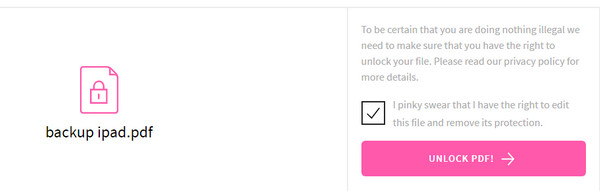
将PDF转换为没有密码保护的普通PDF文件后,您可以轻松地 将PDF转换为Word 在计算机上轻松进行进一步编辑。 你怎么看这个帖子? 1 2 3 4 5业内优秀的 评级:4.8 / 5(基于21投票) 
15年2018月11日00:XNUMX /更新于 珍妮瑞安 至 PDF 更多阅读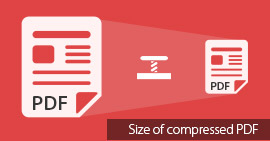 如何在线或在Mac / Windows上减小PDF的大小 如何在线或在Mac / Windows上减小PDF的大小
PDF文件太大,无法占用更多空间? 只需减小PDF大小即可轻松获得更浅的PDF文件。 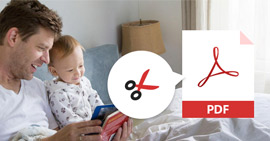 裁剪PDF文件的四种方法 裁剪PDF文件的四种方法
如何在PDF文件中裁剪不需要的黑色? 使用此页面中的四种方法可以自由裁剪PDF文件。 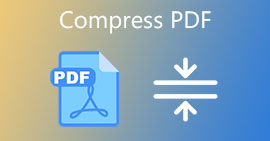 压缩PDF文件并将PDF缩小为较小的尺寸 压缩PDF文件并将PDF缩小为较小的尺寸
想知道如何压缩PDF文件吗? 本文告诉您如何使用最佳的PDF压缩程序减小PDF的大小。 |
【本文地址】